Как да изтриете историята на изтеглянията в Android

Когато изтриете историята на изтеглянията в Android, помагате за освобождаване на пространство за съхранение и други неща. Ето стъпките, които трябва да следвате.
Да знаете как да актуализирате браузъра Opera е лесна, но важна задача. Като актуализирате ръчно браузъра, ще знаете, че използвате най-новата версия. Ако има нова функция, на която да се насладите, ще я видите, като актуализирате.
Opera ви уведомява, че има актуализация, която чака да бъде инсталирана. Ще видите червена точка до червеното O. Това означава, че има актуализация, която чака да бъде инсталирана. Но ако предпочитате да го направите сами, ето стъпките, които трябва да следвате. Там е удобен за начинаещи и процесът не отнема много време.
Актуализациите могат да бъдат полезни. Може би те ще решат проблема, който имате, че браузърът не зарежда страници . Така че процесът на проверка за актуализации си заслужава. За да проверите дали има налични актуализации, отворете браузъра Opera и щракнете върху червеното O в горния ляв ъгъл. Когато се появи новият прозорец, щракнете върху опциите за актуализиране и възстановяване. Ще бъде чак до дъното.
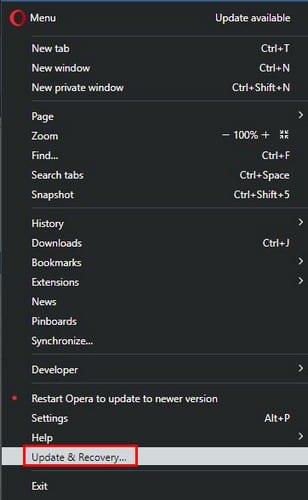
След като влезете в този раздел, Opera ще започне да проверява дали има някакви актуализации за инсталиране. Ако има нещо за инсталиране, ще видите версията, която използвате в момента, и версията, до която ще актуализирате. Надяваме се, че няма да получите грешки, докато проверявате за актуализации.
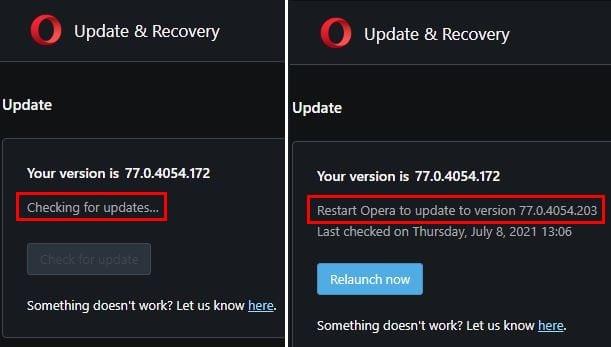
За да инсталирате актуализацията, ще трябва да рестартирате браузъра. Но няма задължение да го направите веднага. Така че, ако не можете да рестартирате, защото работите върху нещо важно, то може да изчака. Можете да продължите със задачи като конфигуриране на автоматично попълване или конфигуриране на потребителски цветови схеми .
За да видите дали има актуализация, която чака Opera на вашето устройство с Android, можете да проверите за актуализации на приложенията, както обикновено правите в Google Play.
Както можете да видите, проверката за актуализации в браузъра Opera е бърза и лесна. Както споменах по-рано, Opera ще ви покаже всички чакащи актуализации, но вие знаете какво да направите, ако искате да знаете възможно най-скоро. Колко често проверявате за актуализации? Споделете вашите мисли в коментарите по-долу и не забравяйте да споделите статията с други в социалните медии.
Когато изтриете историята на изтеглянията в Android, помагате за освобождаване на пространство за съхранение и други неща. Ето стъпките, които трябва да следвате.
Ако Chromes CleanUp Tool спря да работи, докато търсите вреден софтуер, изчистете кеша и бисквитките и инсталирайте отново браузъра.
Ако Dropox.com не се зарежда, актуализирайте браузъра си, изчистете кеша, деактивирайте всички разширения и стартирайте нов раздел „инкогнито“.
Ако екранът продължава да затъмнява при възпроизвеждане на видеоклипове в YouTube на Edge, изчистете кеша, деактивирайте разширенията си и актуализирайте браузъра.
Вижте какъв пряк път можете да използвате, за да намерите бързо всеки текст на уеб страница. Това е методът за намиране на текст, без да инсталирате други програми.
Ако не можете да използвате опцията за копиране и поставяне в Chrome, деактивирайте разширенията си, изчистете кеша и актуализирайте браузъра.
Поддържайте разделите си в Chrome организирани на вашия компютър и устройство с Android. Ето как можете да направите това.
Вземете най-новите функции и корекции на грешки, като поддържате браузъра си Microsoft Edge актуален. Ето как.
Вземете най-новите функции и корекции на грешки, като поддържате браузъра си Opera актуален. Ето стъпките, които трябва да следвате.
Омръзна ли ви от високото натоварване на процесора в Microsoft Edge, което изтощава вашия нисък компютър? Вземете доказани, стъпка по стъпка решения, за да намалите натоварването на процесора, да увеличите скоростта и да възстановите производителността без надстройки. Работи с най-новите версии на Edge.
Имате проблеми с аудио грешки в aptX и LDAC в Microsoft Edge? Получете доказани подробни решения за кристално чист Bluetooth звук в Windows. Възстановете висококачествения звук бързо!
Омръзна ли ви, че звукът в Microsoft Edge, който не е синхронизиран, разваля видеоклиповете ви? Следвайте нашето ръководство стъпка по стъпка, за да отстраните бързо грешката „звукът не е синхронизиран“ в Edge. Актуализирани корекции за плавно възпроизвеждане в потоци, YouTube и други.
Сблъсквате се с приложението Microsoft Edge Stream Deck, което не се отваря? Открийте бързи и ефективни стъпки за отстраняване на неизправности, за да разрешите сривове, замръзване и проблеми със стартирането. Накарайте вашата система да работи безпроблемно за минути с нашето експертно ръководство.
Научете как да променяте темата и фона на браузъра Microsoft Edge без усилие. Вземете подробни ръководства за персонализирани теми, ярки фонове и професионални съвети, за да персонализирате браузъра си Edge както никога досега!
Уморени ли сте от грешката „Връзката е прекъсната в Microsoft Edge 0x80072efe“? Блокира сърфирането ви? Следвайте тези доказани, стъпка по стъпка решения, за да отстраните грешката бързо и да се върнете онлайн без усилие.
Омръзнало ви е да имате грешки в обработката на визуализацията на PDF файлове в Microsoft Edge, които съсипват работния ви процес? Открийте доказани, стъпка по стъпка решения за проблеми с визуализацията на PDF файлове във File Explorer. Върнете се към безпроблемните визуализации още днес!
Затруднявате се с код за грешка 403 „Забранено“ в Microsoft Edge? Открийте доказани решения за 2026 г., за да си възвърнете бързо достъпа. Изчистете кеша, деактивирайте разширенията и др. в това ръководство стъпка по стъпка за безпроблемно сърфиране.
Уморени ли сте от досадната грешка в Microsoft Edge PDF Preview Handler, която блокира визуализациите ви? Следвайте нашите доказани, стъпка по стъпка решения, за да я разрешите незабавно и да възстановите безпроблемната обработка на PDF файлове в Windows Explorer. Работи с най-новите версии на Edge!
Омръзна ли ви от грешки в Microsoft Edge Aw, Snap!, които сриват разделите ви? Следвайте това подробно ръководство, за да отстраните бързо проблемите с Microsoft Edge Aw, Snap и срива на страниците за плавно сърфиране. Доказани решения, актуализирани за най-новите версии на Edge.

















